文章詳情頁
win10系統遵從設備電源模式進行搜索的方法
瀏覽:117日期:2023-03-24 08:24:06
win10系統是一款經典實用的電腦操作系統,該系統在性能和功能等方面做了很大的改進,因此更加符合用戶的使用習慣,操作起來也更加簡單。我們在使用這款操作系統的時候,常常會在電腦中搜索文件。這時候我們可以開啟“遵從設備電源模式設置”功能,這樣就能讓搜索索引的性能跟隨電源模式而變化,以此增強軟件間的利用效率。鑒于很多朋友不會對其操作,那么接下來小編就給大家詳細介紹一下win10系統遵從設備電源模式進行搜索的具體操作方法,有需要的朋友可以看一看。
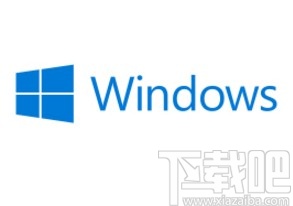
1.首先打開電腦,我們在電腦桌面的左下角找到開始圖標按鈕并點擊,其上方就會出現一個開始菜單窗口。
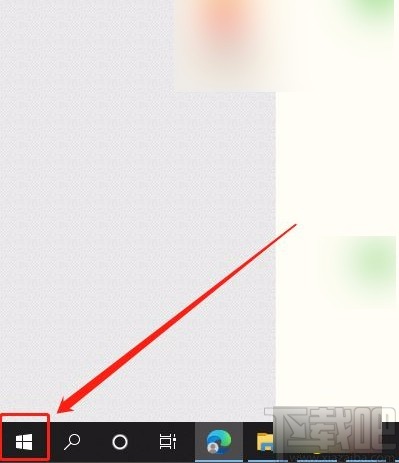
2.接著在開始菜單窗口中,我們在窗口左側找到齒輪狀的設置按鈕,點擊該按鈕就能進入到設置頁面。
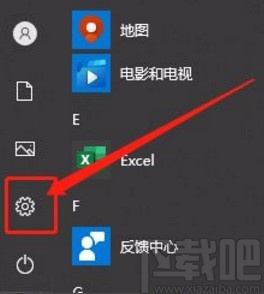
3.接下來在設置頁面中,我們在頁面上找到“搜索”選項,點擊該選項就可以進入到搜索頁面。
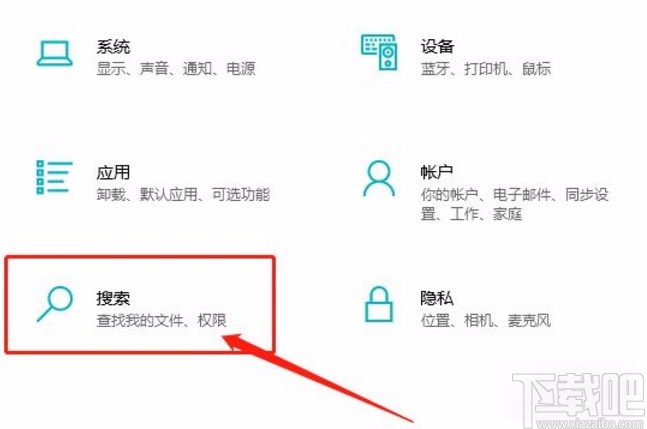
4.進入到搜索頁面后,我們在頁面左側找到“搜索Windows”選項,點擊該選項再進行下一步操作。
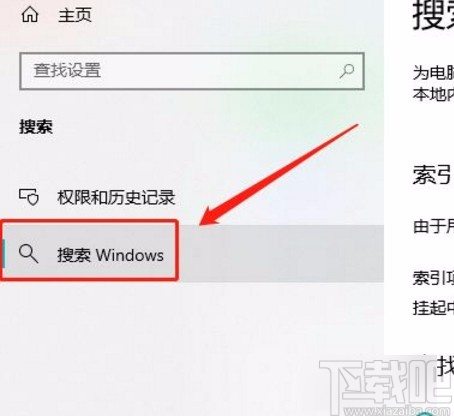
5.完成以上所有步驟后,我們在界面上找到“遵從設備電源模式設置”選項,點擊該選項下方的開關按鈕將其打開,就可以完成全部的操作步驟。
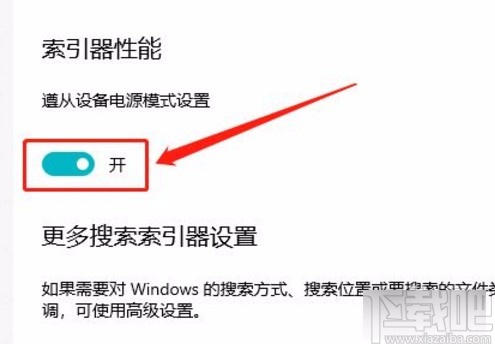
以上就是小編給大家整理的win10系統遵從設備電源模式進行搜索的具體操作方法,方法簡單易懂,有需要的朋友可以看一看,希望這篇教程對大家有所幫助。
相關文章:
排行榜

 網公網安備
網公網安備